Jeśli korzystasz z ekosystemu Kindle, pamiętaj, że wszystkie podświetlenia i notatki z książek będą synchronizowane na wszystkich Twoich urządzeniach. Co jednak z książkami, które nie są zabezpieczone DRM? A co, jeśli chcesz przenieść wszystkie swoje wyróżnienia i notatki do aplikacji do zarządzania notatkami?
Istnieją dwa sposoby na osiągnięcie tego celu. Gdy zakupisz e-booki w sklepie Kindle, Twoje zaznaczenia i notatki automatycznie zostaną skopiowane na Twoje konto Kindle, co pozwoli Ci na ich łatwe odzyskanie w przyszłości.
W przypadku, gdy ręcznie przenosisz książki bez DRM na urządzenie Kindle, będziesz musiał skorzystać z alternatywnej metody. Kindle przechowuje plik tekstowy, w którym zapisane są wszystkie Twoje wyróżnienia i notatki z książek w kolejności chronologicznej. Jeżeli planujesz sprzedaż swojego Kindle, zalecane jest wykonanie kopii zapasowej tego pliku przed transakcją.
Przyjrzyjmy się teraz obu sposobom bardziej szczegółowo.
Jak pobrać notatki z konta Kindle
Przejdź na stronę Kindle Notebook. Zobaczysz listę książek z Twoimi wyróżnieniami i notatkami po lewej stronie. Wybierz książkę, aby zobaczyć wszystkie zaznaczenia i przypisane notatki. Możesz również kliknąć menu rozwijane, aby dodać nową notatkę do dowolnego wyróżnienia.
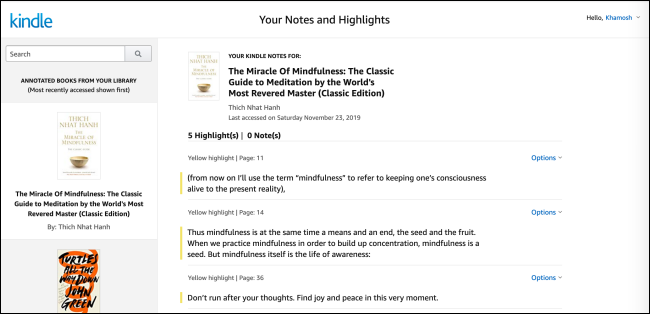
Jeśli potrzebujesz jedynie odniesienia do notatek w przyszłości lub chcesz skopiować konkretne wyróżnienia, możesz to łatwo zrobić na tej stronie.
Jeżeli pragniesz pobrać kopię swoich wyróżnień do użytku offline, skorzystaj z darmowego narzędzia o nazwie Bookcision.
Najpierw otwórz stronę Bookcision w przeglądarce Chrome lub Firefox (Safari na Macu niestety nie obsługuje bookmarkletów w tym przypadku).
Następnie kliknij i przytrzymaj przycisk „Przeciągnij na pasek zakładek” i przeciągnij go na pasek zakładek poniżej paska adresu URL. Jeśli nie widzisz paska zakładek, użyj skrótu „Shift + Command + B” na Macu lub „Shift + Ctrl + B” na Windowsie.
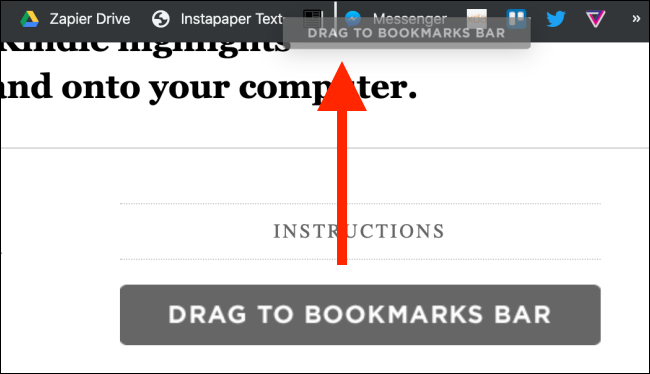
Teraz wybierz książkę z zakładki Kindle Notebook i kliknij na zakładkę „Bookcision”.
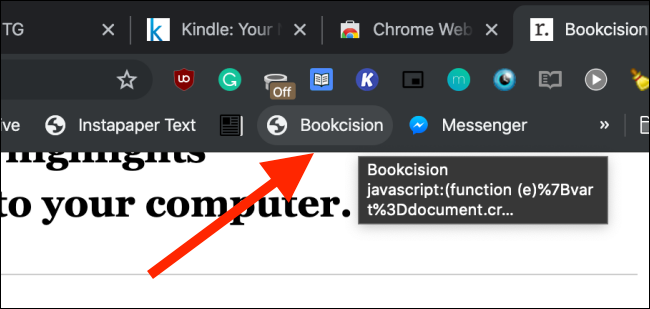
Pojawi się nowe okno, w którym zobaczysz wszystkie podświetlenia i notatki z wybranej książki. Będzie tam również przycisk „Kopiuj do schowka”, który umożliwi szybkie skopiowanie tekstu.
Kliknij rozwijane menu obok opcji „Pobierz” i wybierz „Jako zwykły tekst”, aby zapisać wszystkie wyróżnienia i notatki w prostym pliku tekstowym.
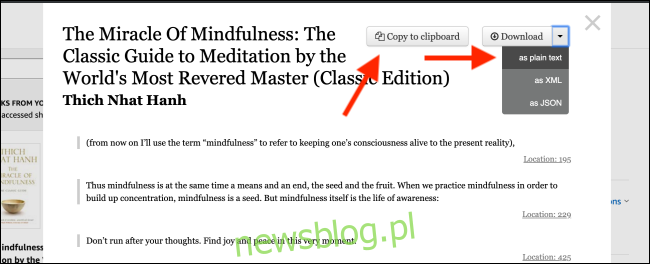
Po otwarciu pobranego pliku znajdziesz wszystkie swoje wyróżnienia wraz z numerami stron, na których się znajdują.
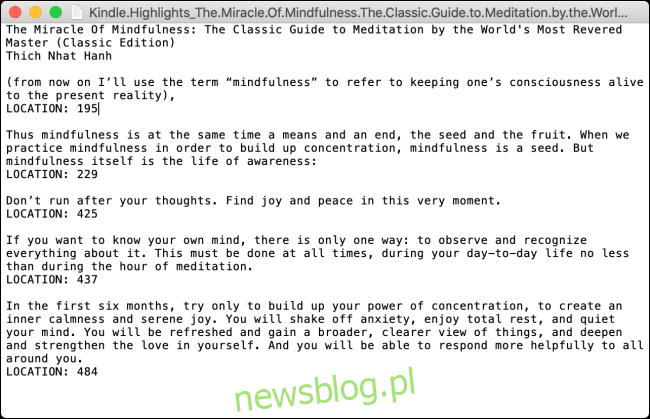
Teraz możesz przechowywać notatki offline, wysłać je e-mailem lub skopiować do wybranej aplikacji do robienia notatek.
Jak wyeksportować wyróżnienia z pamięci Kindle
Jeśli przypadkowo usunąłeś e-booka bez DRM z urządzenia Kindle, nie ma powodu do obaw. Twoje wyróżnienia i notatki wciąż są dostępne w pliku „My Clippings.txt” na Twoim Kindle.
Każdy model Kindle, w tym pierwsza generacja, przechowuje bieżący plik z wszystkimi Twoimi wyróżnieniami i notatkami. Ta funkcjonalność jest dostępna wyłącznie na czytnikach e-booków Kindle, a nie na tabletach Kindle Fire ani w aplikacjach Kindle.
Podłącz Kindle do swojego komputera Mac lub Windows przy użyciu dołączonego kabla USB. Następnie otwórz Finder na Macu lub Eksplorator plików na Windowsie i przejdź do folderu „Kindle”. Otwórz folder „Dokumenty”.
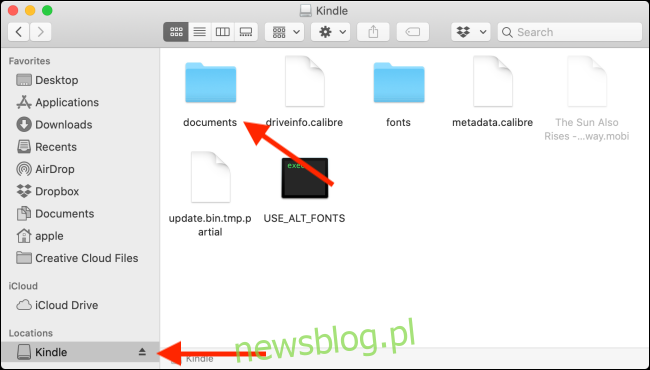
W tym miejscu znajdź plik „My Clippings.txt” i kliknij go dwukrotnie, aby otworzyć go w domyślnej aplikacji do edycji tekstu.
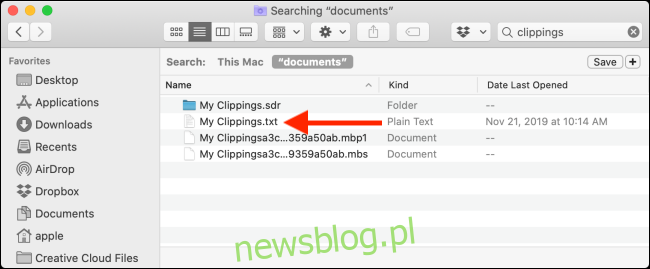
W pliku znajdziesz obszerne zestawienie wszystkich wyróżnień i notatek, które kiedykolwiek sporządziłeś na swoim Kindle. W zależności od tego, jak długo korzystasz z urządzenia, lista ta może być naprawdę obszerna.
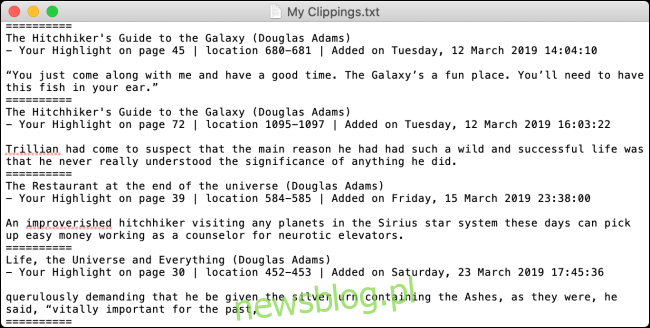
Mimo że jest to plik tekstowy, wyróżnienia i notatki są w nim dobrze zorganizowane. Każde zaznaczenie lub notatka zawiera tytuł książki, datę oraz czas zaznaczenia, a także lokalizację w książce.
Aby szybko znaleźć wyróżnienia z konkretnej książki, wystarczy użyć funkcji wyszukiwania i wpisać tytuł książki.
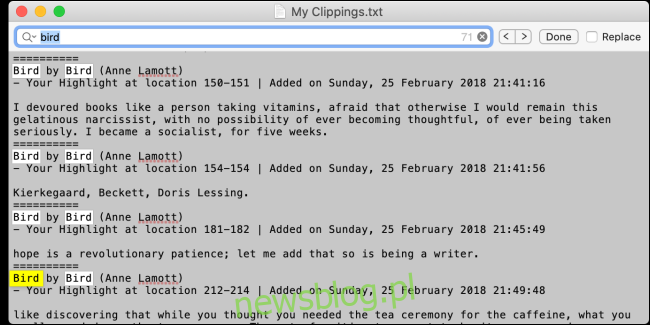
Po zlokalizowaniu interesujących Cię wyróżnień, możesz je skopiować i wkleić do aplikacji do robienia notatek lub dowolnego dokumentu, który preferujesz.
newsblog.pl
Maciej – redaktor, pasjonat technologii i samozwańczy pogromca błędów w systemie Windows. Zna Linuxa lepiej niż własną lodówkę, a kawa to jego główne źródło zasilania. Pisze, testuje, naprawia – i czasem nawet wyłącza i włącza ponownie. W wolnych chwilach udaje, że odpoczywa, ale i tak kończy z laptopem na kolanach.